1. Begin door naar de Schema's tabblad in het dashboard van je server.
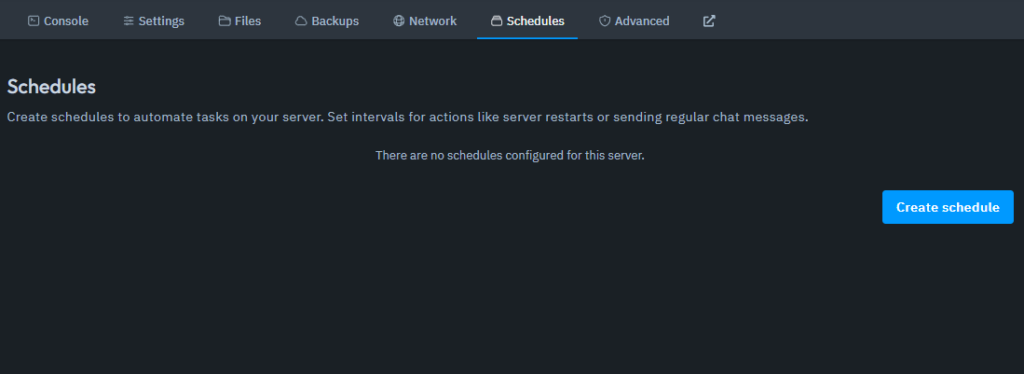
2. Klik op Schema maken.
3. Stel je planning op
Geef je schema een naam: Geef je agenda een betekenisvolle naam
Voer de tijd in: Geef de tijd op voor het schema.
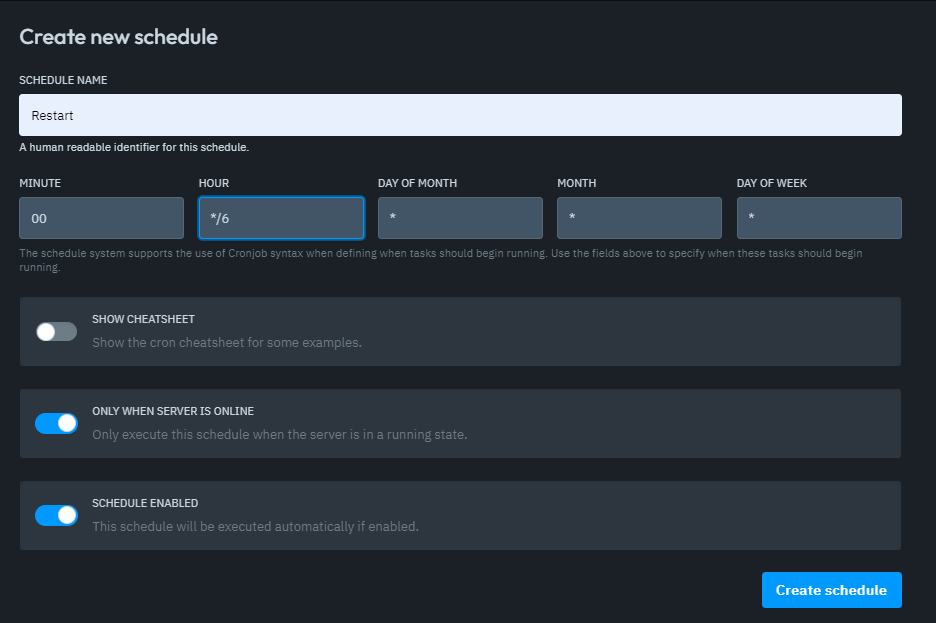
INFO: De tijdnotatie die hier wordt gebruikt is Cron.
In dit voorbeeld voert je server het schema elke 6 uur uit om XX:00.
Als je niet bekend bent met Cron, kun je handige tools gebruiken zoals Crontab goeroe om de gewenste timing te genereren.
4. Klik op Schema maken. Op dit moment is je planning gemaakt, maar zijn er nog geen taken aan toegewezen.
5. Klik op de planning die je net hebt gemaakt en choose Nieuwe taak.
6. Hier kun je het type taak selecteren dat je wilt laten uitvoeren:
– Opdracht verzenden
Hiermee stuur je een commando naar de server. In sommige spellen kun je de serverconsole bijvoorbeeld gebruiken om berichten in het spel te versturen of om specifieke gebeurtenissen te activeren.
- Voorbeeld: Het commando
zeg hallozou elke 6 uur het bericht "Hallo" naar een Minecraft server sturen, gebaseerd op het schema dat we hebben gemaakt.
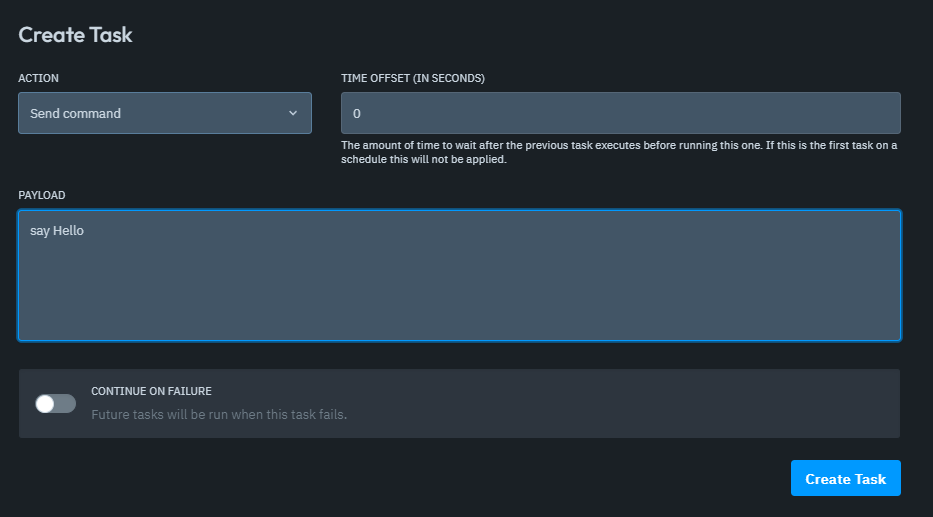
– Stuur vermogen actie
Hiermee kun je server power acties uitvoeren, zoals:
- De server starten
- De server opnieuw opstarten
- De server stoppen
- De server beëindigen: In tegenstelling tot een normale stop, wordt de server hiermee onmiddellijk afgesloten zonder te wachten tot saves of plugins klaar zijn.
- TIP: Als je server veel plugins draait die een standaard herstart verhinderen, kun je de optie Terminate gebruiken. Voeg dan een andere taak toe aan hetzelfde schema om Start de server opnieuw na een bepaalde tijd (bijvoorbeeld 60 seconden).
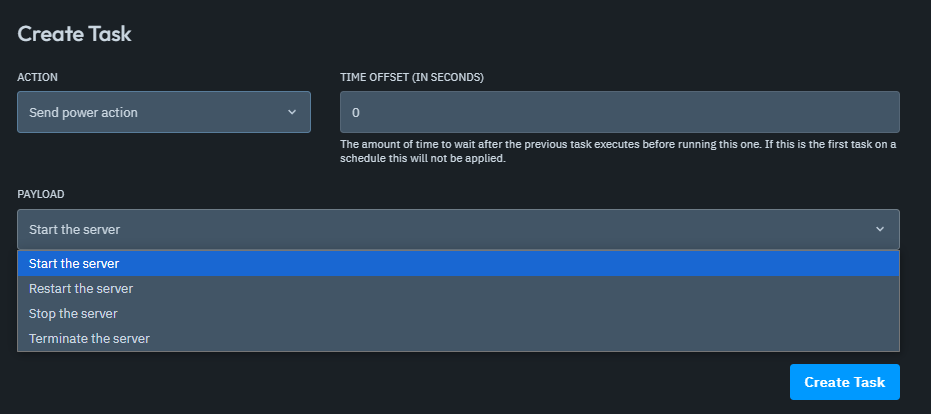
– Back-up maken
Als je een back-up slot beschikbaar hebt, kun je met deze optie automatisch een back-up van je server maken.
- Je kunt kiezen welke mappen je wilt uitsluiten van de back-up.
- Je kunt ook beslissen of je Ga door op MislukkingDit betekent dat als de back-up mislukt, de andere taken nog steeds worden uitgevoerd of stoppen.
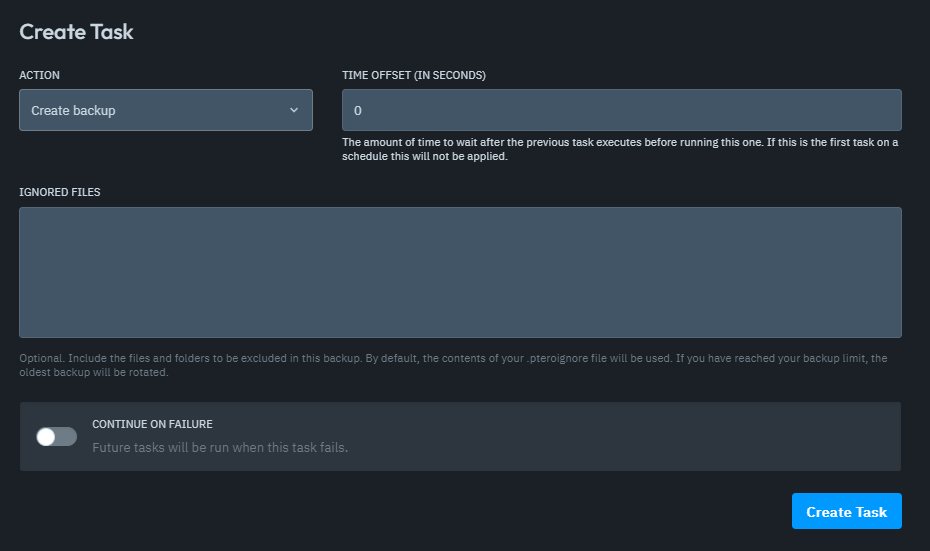
7. Klik na het selecteren van je taak op Taak maken. Bovenaan het schema zie je wanneer de volgende taak gepland staat. (In dit voorbeeld is het ingesteld om elke 6 uur opnieuw te starten).
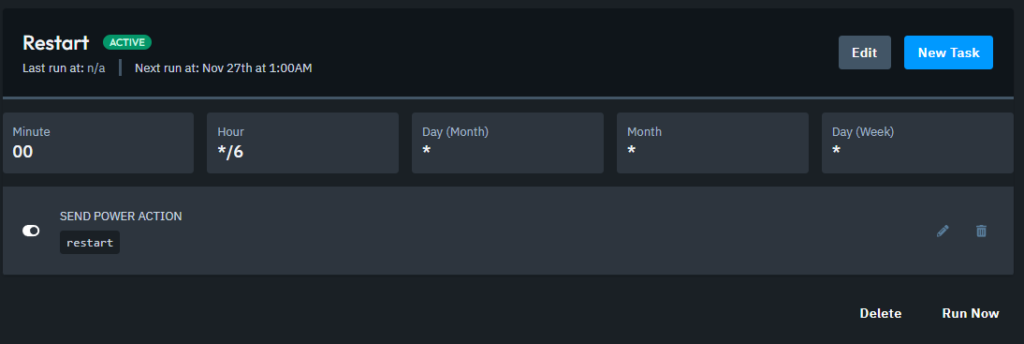
En dat is het! Je hebt met succes een planning gemaakt voor je server.
Nu kun je achterover leunen en je planningen automatisch taken laten afhandelen!
